Voordat u de meest actuele editie van Toast Titanium downloadt, is het raadzaam eerst de vorige versie volledig te verwijderen. En terwijl het mogelijk is dat het verwijderen van ongewenste apps zoals Toast Titanium kan voor sommige mensen een uitdaging zijn, deze gids zal u door het proces leiden verwijder Toast Titanium op Mac hieronder, vooral gezien het feit dat je twee verschillende opties hebt om van de toepassing af te komen.
Inhoud: Deel 1. Wat is Toast Titanium?Deel 2. Hoe Toast Titanium op Mac handmatig te verwijderen?Deel 3. Verwijder snel Toast Titanium op Mac en verwijder restjes
Deel 1. Wat is Toast Titanium?
De de facto standaard voor het produceren van zowel dvd's als cd's op zo'n Mac is al lang de norm Roxio Toast Titanium. Er zijn verschillende opties waarmee u de door TiVo opgenomen tv-afleveringen kunt bedienen, naast het maken van back-ups, audio- en videobewerking en schijfopname. De gebruikersinterface van Roxio Toast Titanium is vrij eenvoudig. Alle gemakkelijkste opties voor het selecteren van het soort schijf dat u wilt branden - muziek, DivX, data, vcd, video TS of gewoon gewone dvd - vindt u op het zijpaneel.
Als je de app niet meer wilt gebruiken vanwege de hoge prijs en vind een beter alternatief voor Toast Titanium, kunt u Toast Titanium van uw Mac verwijderen door de onderstaande gids te volgen, afhankelijk van welke methode u wilt gebruiken.
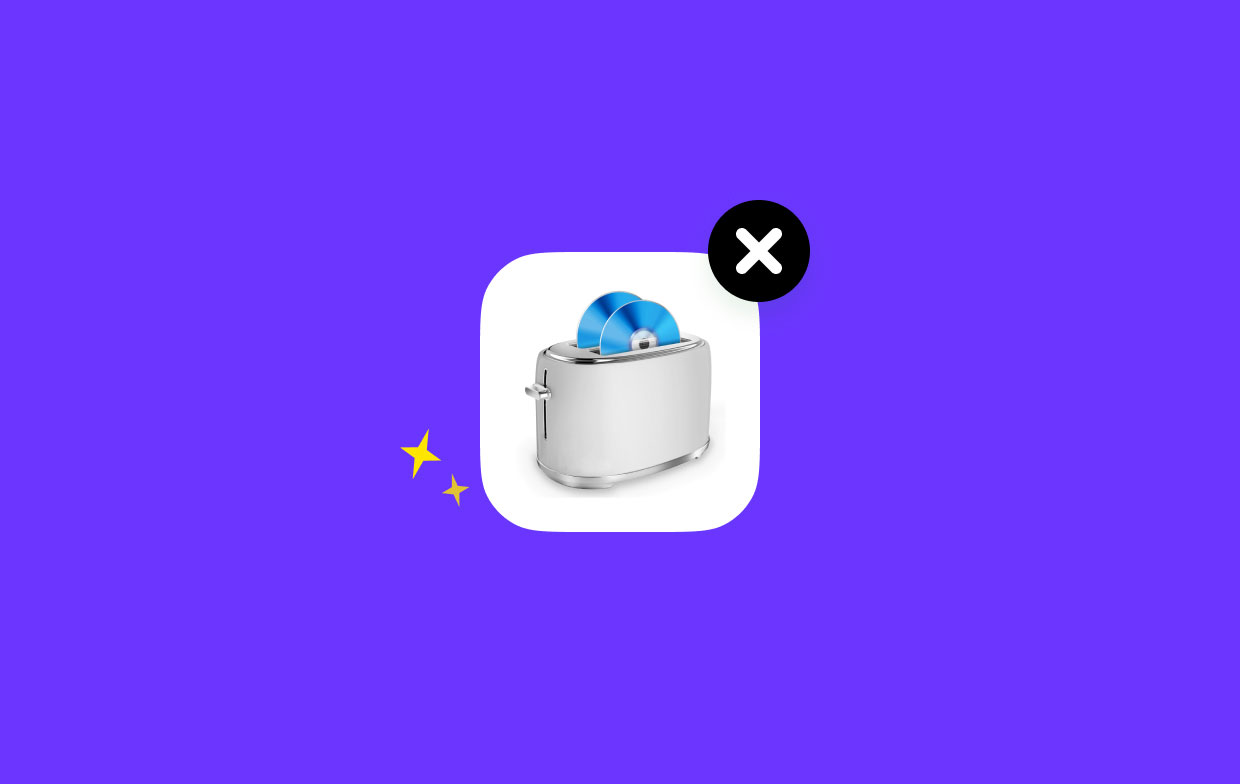
Deel 2. Hoe Toast Titanium op Mac handmatig te verwijderen?
De meeste applicaties van derden kunnen vaak worden verwijderd door ze gewoon in de prullenbak te gooien, maar er zijn een paar dingen waarmee u rekening moet houden, voor het geval er een foutmelding verschijnt die de verwijdering verhindert.
In een notendop, u kunt Toast Titanium op Mac verwijderen door deze stappen te volgen: sluit de app> verwijder de app> wis eventuele app-resten.
- Sluit de Toast Titanium-app
Het is beter om te controleren of het programma nu actief is voordat u de reguliere verwijdering uitvoert. Zorg er in dat geval voor dat u deze software verwijdert en alle aangesloten processen beëindigt.
Normaal gesproken kunt u een app afsluiten door er met de rechtermuisknop op te klikken in het Dok en selecteren Verlaten. De toetsencombinatie Command-Option-Esx opent het venster Toepassingen afsluiten. Selecteer de app in de lijst, selecteer de Geforceerd beëindigen pictogram en druk nogmaals op Forceer stop in het pop-upvenster als de toepassing is vastgelopen of niet meer reageert.
- Verwijder de Toast Titanium
Volg nu de onderstaande stappen om Toast Titanium op Mac te verwijderen met behulp van Finder:
- Lancering vinder, ga dan naar de zijbalk
/Applicationsdirectory. - Zoek Toast Titanium, selecteer het en sleep het pictogram daarheen in het Dock.
- Om de verwijdering mogelijk te maken, voert u het beheerderswachtwoord in wanneer daarom wordt gevraagd en kiest u OK.
- Selecteer het Prullenbak legen optie onder Finder in de menubalk.
- Opgemerkt moet worden dat het opruimen van de prullenbak alles zou elimineren dat erin werd gegooid. Zorg ervoor dat alles in de prullenbak leeg is en niet eerder nodig is. U kunt elk programma een voor een uit de prullenbak verwijderen om elk gevaar in deze stap uit te sluiten: open de prullenmand, klik met de rechtermuisknop op Toast Titanium, selecteer permanent verwijderenEn selecteer Verwijder in het pop-upvenster.
- Wis alle resten van Toast Titanium
Wanneer Toast Titanium is geïnstalleerd, worden verschillende componenten gemaakt en opgeslagen in aanvullende systeemmappen. Deze bestanden worden niet onmiddellijk verwijderd wanneer Toast Titanium wordt verwijderd. Volg deze stappen om die app-restanten te vinden en te verwijderen bij het verwijderen van Toast Titanium op Mac:
- Ga naar de optie Ga in de menubalk in de Finder en selecteer vervolgens Ga naar map.
- Voer in om toegang te krijgen tot de map
/Librarydaar in het vak dat wordt weergegeven en druk op Enter.
Zoek naar de objecten op de volgende plaatsen waarvan de naam Toast Titanium bevat:
/Library/ApplicationSupport/Roxio/Library/Caches/com.roxio.toast/Library/Preferences/Roxio Toast Prefs/Library/Preferences/com.roxio.ScreenCapture.plist/Library/Preferences/Toast-Audio-Assistant.plist/Library/Preferences/com.com.roxio.toast.plist/Library/Preferences/com.videoplayer.LSSharedFileList.plist/Library/Preferences/com.roxio.toast.plist
/Library/Saved application state/com.corel.toast.savedstate
/Library/Services/Toastit.service
Gebruik de zoekfunctie van de Finder om Toast Titanium-sporen nauwkeurig te vinden:
- Voer Toast Titanium in het zoekveld in
/Library. - Om de zoekresultaten in een opgegeven map weer te geven, klikt u op "Bibliotheek"onder de lat.
- Kies de items op de resultatenpagina die aan uw criteria voldoen en gooi ze vervolgens weg.
- Herhaal deze instructies om resterende Toast Titanium-bestanden uit de bibliotheekmap te verwijderen.
- Tenslotte verwijderen alles in de prullenbak om er voor altijd vanaf te komen.
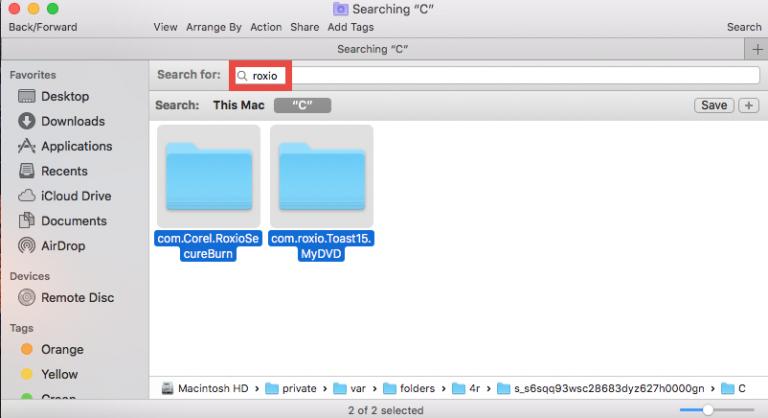
Deel 3. Verwijder snel Toast Titanium op Mac en verwijder restjes
Twijfelt u om de handmatige acties uit te voeren die in de vorige sectie zijn beschreven? Waarom zou u geen handig verwijderprogramma gebruiken om eventuele verwijderingsproblemen op te lossen? Het enige probleem dat overblijft, is hoe u kiest welke het beste werkt met uw Mac.
De capaciteit van iMyMac PowerMyMac, een Mac-verwijderprogramma dat zowel snel als krachtig is, kan alle componenten van een doelsoftware binnen enkele seconden verwijderen, waardoor het zich onderscheidt van andere alternatieven. Als u andere soorten apps van uw Mac wilt verwijderen, is dat een fluitje van een cent met behulp van PowerMyMac. U kunt bijvoorbeeld moeiteloos verwijder GlobalProtect van uw computer via PowerMyMac.
Als u meer wilt weten over de app, kunt u deze nu downloaden en de verschillende aangeboden functies verkennen. Volg de onderstaande stappen als u deze app wilt gebruiken om Toast Titanium op Mac volledig te verwijderen:
- Om de verwijderingsprocedure te starten, start u PowerMyMac, navigeert u naar de startpagina van de app en kiest u App-verwijderprogramma uit de vervolgkeuzelijst die verschijnt.
- Nadat u op de knop hebt geklikt SCAN knop, zal uw computer een volledige software-installatie-inspectie ondergaan.
- Uit een lijst met alle programma's die momenteel zijn geïnstalleerd, kunt u kiezen welke u wilt verwijderen. U kunt de software mogelijk vinden als u de naam in de zoekbalk invoert.
- Door selecteren "CLEAN," mag u alle Toast Titanium-gerelateerde bestanden van uw computer verwijderen.
- De woorden "Cleaned Completed" verschijnen op het scherm nadat het is voltooid.

Conclusie
Als je het niet zeker weet hoe Toast Titanium op Mac te verwijderen, kunt u de eenvoudige instructies in dit artikel volgen. U bent vrij om te kiezen tussen de twee beschikbare benaderingen in overeenstemming met uw voorkeuren. We raden je aan om Toast Titanium van je Mac te verwijderen via PowerMyMac, een krachtige tool om je Mac te optimaliseren. Probeer het vandaag nog en bespaar tijd!



